آموزش ریست کردن تنظیمات شبکه در ویندوز ۱۰
در مواقعی که با مشکلات اتصال به اینترنت مواجه میشوید، ریست تنظیمات اینترنت ویندوز ۱۰ میتواند یک راهحل بسیار عالی برای برطرف کردن این مشکلات باشد. ویندوز ۱۰ با وجود محبوبیت زیادی که دارد، بدون عیب و ایراد هم نیست. یکی از ایرادات شایع آن، مشکلات مربوط به شبکه و اینترنت هستند. در خیلی از مواقع...
در مواقعی که با مشکلات اتصال به اینترنت مواجه میشوید، ریست تنظیمات اینترنت ویندوز ۱۰ میتواند یک راهحل بسیار عالی برای برطرف کردن این مشکلات باشد.
ویندوز ۱۰ با وجود محبوبیت زیادی که دارد، بدون عیب و ایراد هم نیست. یکی از ایرادات شایع آن، مشکلات مربوط به شبکه و اینترنت هستند. در خیلی از مواقع هرکاری کنید، نمیتوانید علت عدم اتصال به اینترنت را پیدا کنید و آخرین راه چاره شما، ریست تنظیمات اینترنت ویندوز ۱۰ خواهد بود. به این ترتیب میتوانید همه تنظیمات مربوط به شبکه را به تنظیمات کارخانه بازنشانی کرده و یک بار دیگر از صفر شروع کنید. با پلازا همراه باشید تا با نحوه انجام این کار در Windows آشنا شویم.
فهرست مطالب
ریست کردن تنظیمات شبکه ویندوز بهصورت خلاصه
- برای ریست کردن این تنظیمات، به مسیر Settings > Network and Internet > Status بروید و روی Network Reset کلیک کنید.
- پس از ریست کردن، در صورتی که از یک VPN یا سرور پروکسی استفاده میکنید، باید مجددا آن را راهاندازی کنید.
- ریست کردن تنظیمات شبکه، تمامی درایورهای شبکه کامپیوتر را حذف و مجددا نصب خواهد کرد.
- تمامی تنظیمات قبلی از جمله شبکههای وایفای که قبلا به آنها متصل شدید، از بین خواهند رفت و باید مجددا به آنها وصل شوید.
- تمامی دستگاههای بلوتوث که قبلا متصل شدهاند، حذف خواهند شد.
آموزش ریست تنظیمات اینترنت ویندوز ۱۰
پیش از این که به نحوه ریست کردن تنظیمات ویندوز بپردازیم، باید به چند نکته مهم در این باره اشاره کنیم. پس از ریست کردن تنظیمات شبکه، تمامی تنظیماتی که خود شما اضافه کردید، از جمله تنظیمات VPN، درایورهای شبکه، شبکههای وایفای و دستگاههای متصل شده از طریق بلوتوث، همگی حذف میشوند. بنابراین، قبل از انجام این کار این موارد را درنظر داشته باشید.
با اشاره به این نکات مهم، حالا نوبت به مراحل ریست کردن تنظیمات شبکه میرسد. برای انجام این کار باید ابتدا به Settings بروید و روی Network & Internet کلیک کنید.
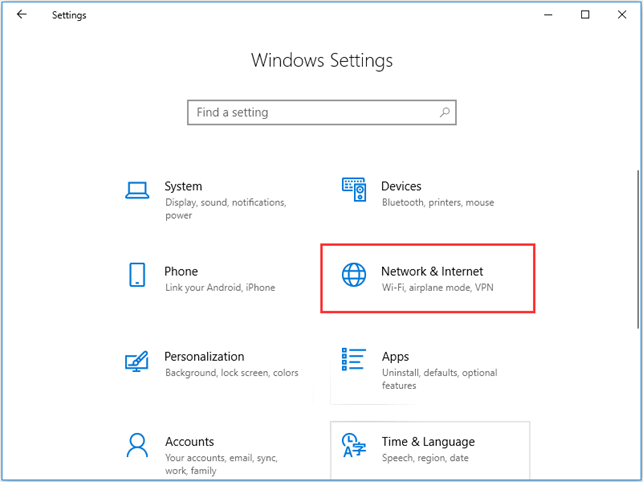
در صفحه بعدی، از پنل سمت چپ به قسمت Status بروید و از سمت راست، روی گزینه Network reset کلیک کنید.
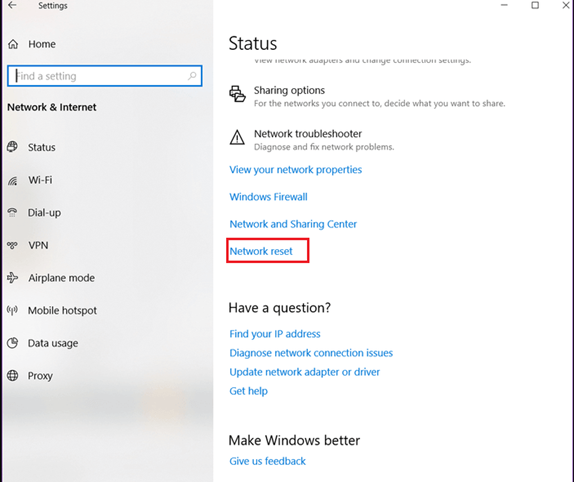
در صفحه بعدی با کلیک روی گزینه Reset now، به مرحله بعدی بروید.
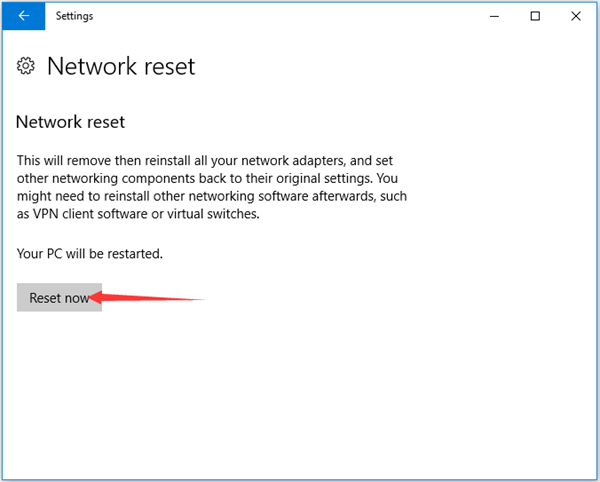
در نهایت برای شروع فرایند ریست تنظیمات شبکه ویندوز، در پنجره پاپآپ، روی گزینه Yes کلیک کنید. سیستم پس از انجام تغییرات لازم، از شما میخواهد که کامپیوتر را ریستارت کنید. پس از ریستارت، تنظیمات شبکه شما ریست خواهد شد.
حل مشکلات عدم اتصال به اینترنت ویندوز
ریست کردن تنظیمات شبکه میتواند بسیاری از مشکلات از جمله مشکل عدم اتصال به اینترنت را برطرف کند. اما این راه باید بهعنوان آخرین راه مورد استفاده قرار بگیرد. تنها در صورتی که تنظیمات شبکه به نحو غیر قابل اصلاحی به هم ریخته باشد، باید به آن متوسل شوید. به هر حال این کار از نصب مجدد یا ریست کردن ویندوز آسانتر و کمهزینهتر است.
از دیگر مواردی که احتمالاً در شناسایی یا حل مشکل اتصال به اینترنت موثر واقع میشوند باید به ریاستارت کردن سیستم، بررسی اتصال کابل های مربوطه، بررسی فایروال ویندوز یا آنتی ویروس و اجرای Troubleshooter ویندوز ۱۰ اشاره کرد. همچنین در صورتی که مشکل اتصال تنها به یک سیستم محدود نبوده و سایر دستگاههایتان نیز به آن دچار شده باشند باید مشکل را در مودم و تجهیزات شبکه جستجو کنید و در چنین شرایطی تماس با شرکت سرویس دهندهی اینترنت و حتی گاهاً تغییر نام و پسورد شبکه وای فای میتواند راهگشا باشد.
سخن پایانیدر این مطلب با نحوه ریست تنظیمات اینترنت ویندوز ۱۰ و نکاتی که باید در مورد آن بدانید، آشنا شدیم. همانطور که گفتیم، این راه حتما بهعنوان آخرین راه باید مورد استفاده قرار بگیرد. قبل از استفاده از آن و دنبال کردن مراحل بالا، حتما مطمئن شوید که مشکل شما علت دیگری مثل خرابی کابلها یا تنظیمات فایروال، ندارد. امیدواریم که این مطلب برای شما مفید واقع شده باشد.
- منبع : پلازا
- زمان انتشار : 1404/07/09
- لینک اصلی خبر : https://www.plaza.ir/38510/how-to-reset-network-settings-in-windows-10
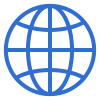

ثبت نظر